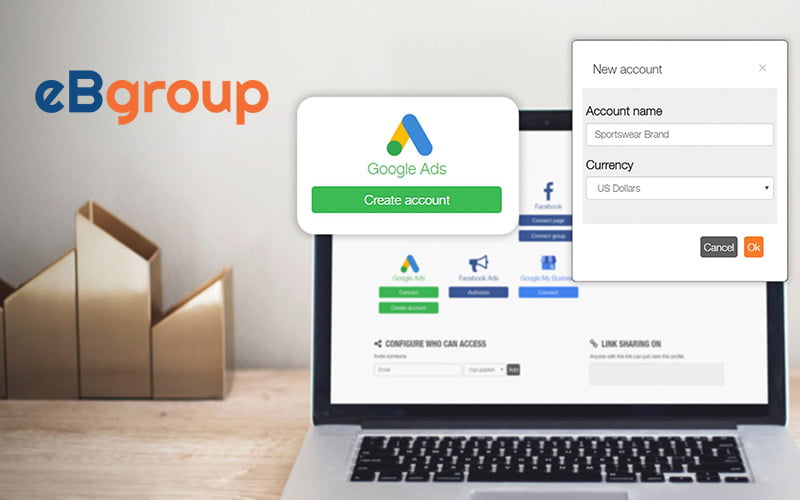
با ثبت نام در گوگل ادز میتوانید تبلیغات آنلاین متناسب با اهداف و بودجه کسبوکارتان را راه اندازی و به مشتریان جدید دسترسی پیدا کنید.
در مقالات قبلی تا حدود زیادی با گوگل ادز و خدمات تبلیغات در گوگل آشنا شدیم؛ حالا میخواهیم نحوه ثبت نام و ایجاد حساب کاربری در گوگل را با هم دوره کنیم. با ما همراه باشید تا مراحل ایجاد اکانت گوگل ادز و راهاندازی اولین کمپین را دنبال کنیم:
مراحل ایجاد اکانت گوگل ادز
اگر به دقت مراحل زیر را دنبال کنید شما می توانید اولین تبلیغ خود را تنها در 15 دقیقه ایجاد کنید.
قبل از اینکه شروع به افتتاح حساب کاربری گوگل ادز کنید، به یک آدرس ایمیل و وب سایت اختصاصی برای کسبوکار خود نیاز دارید. البته نگران نباشید حتی اگر وبسایت اختصاصی هم نداشته باشید، باز هم میتوانید با استفاده از کمپینهای هوشمند گوگل ادز، تجربه پیشفرض آن را برای تبلیغکنندگان جدید، در گوگل استفاده کنید.
ابتدا وارد بخش ثبت نام گوگل ادز میشویم
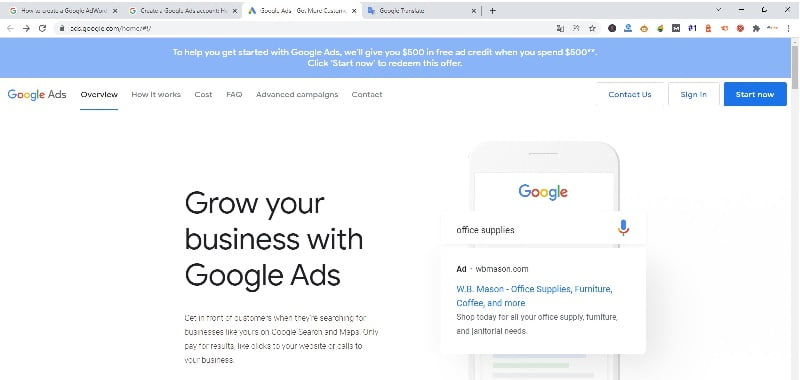
دستورالعمل یک
هنگام ایجاد حساب کاربری، گوگل ادز 2 حالت به شما نشان داده میشود ( حالت هوشمند و حالت تخصصی هستند) به طور پیش فرض، حساب گوگل ادز در حالت هوشمند ایجاد خواهد شد. اما، اگر یک بازاریاب حرفهای یا متخصص اجرای کمپینهای گوگل ادز هستید، میتوانید حساب خود را به حالت تخصصی ( Expert Mode ) افتتاح نمائید.
توجه داشته باشید پس از ایجاد حساب در حالت هوشمند، همیشه میتوانید آن را به حالت تخصصی تغییر دهید. اما، وقتی حساب خود را در حالت تخصصی افتتاح کنید و یا تغییر دهید، دیگر نمیتوانید به حالت هوشمند برگردید.
درباره حالت هوشمند و حالت خبره بیشتر بیاموزید
حساب کاربری هوشمند گوگل ادز
هنگامی که یک حساب کاربری در حالت هوشمند ایجاد می کنید، باید اولین کمپین خود را نیز ایجاد کنید.
در صفحه گوگل ادز، به حساب قبلی گوگل وارد شوید یا یک حساب جدید ایجاد کنید.
اگر قبلاً یک حساب گوگل ساختهاید (به عبارت دیگر، اگر از هر محصول دیگری از گوگل مانند Gmail استفاده میکنید)، آدرس ایمیل و رمز عبور خود را وارد کنید، سپس روی Sign in کلیک کنید.
اگر حساب گوگل ندارید یا میخواهید از آدرس ایمیل دیگری برای ورود به سیستم گوگل ادز استفاده کنید، روی ایجاد حساب در پایین صفحه کلیک کنید و دستورالعملها را برای ایجاد و تأیید حساب جدید دنبال کنید. به همین راحتی حساب شما ایجاد گردید. حالا مرحله بعدی و مهم ایجاد کمکپین است.
پس از ورود برای ایجاد اولین کمپین ، باید موارد زیر را به دقت تهیه و تنظیم کنید:
- هدف کمپین (مانند تماس بیشتر – بازدید بیشتر – فروش آنلاین یا آگاهی از برند)
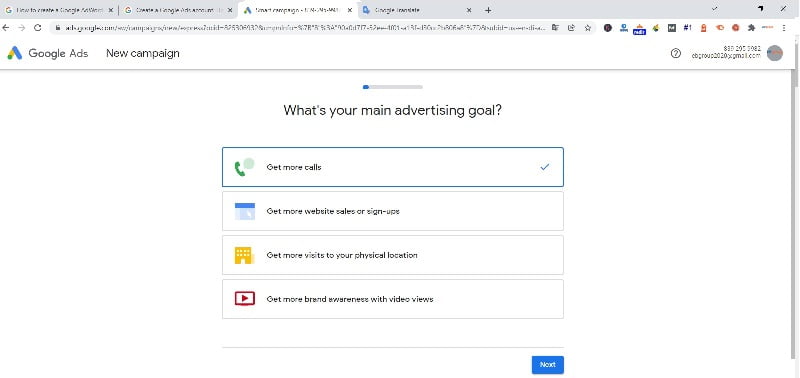
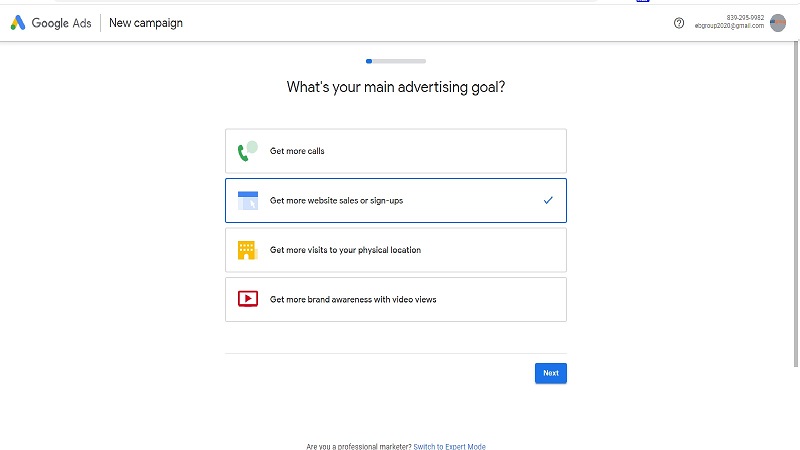
- نام تجاری و آدرس وب سایت
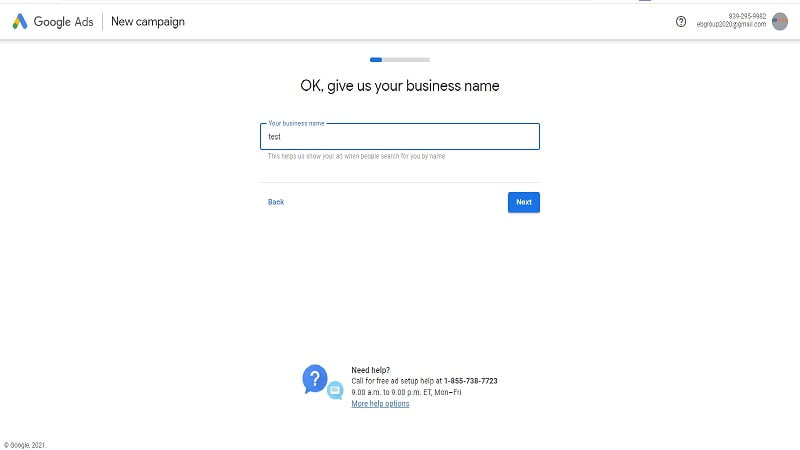
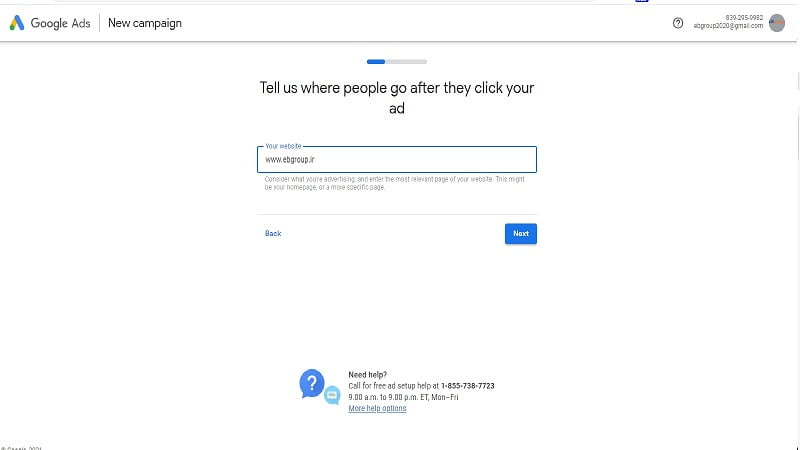
- تبلیغ (شامل سرفصل ها، توضیحات و شماره تلفن)
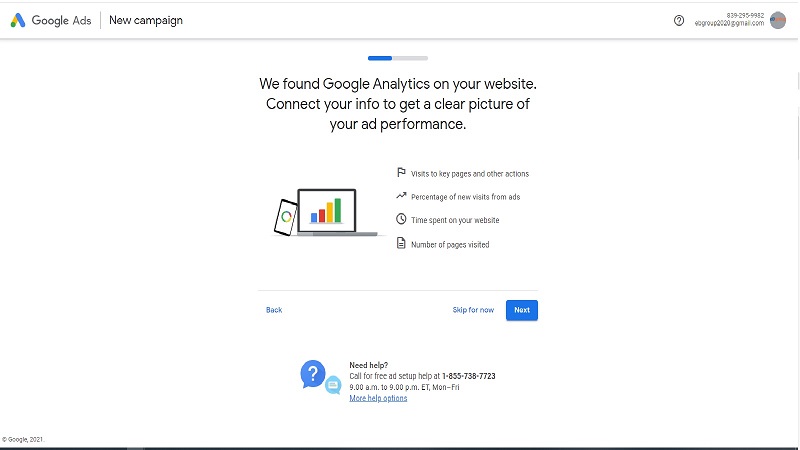
- مضامین کلمات کلیدی (تنظیم کلمه کلیدی اصلی و زیر مجموعه های آن و توضیحات آگهی)
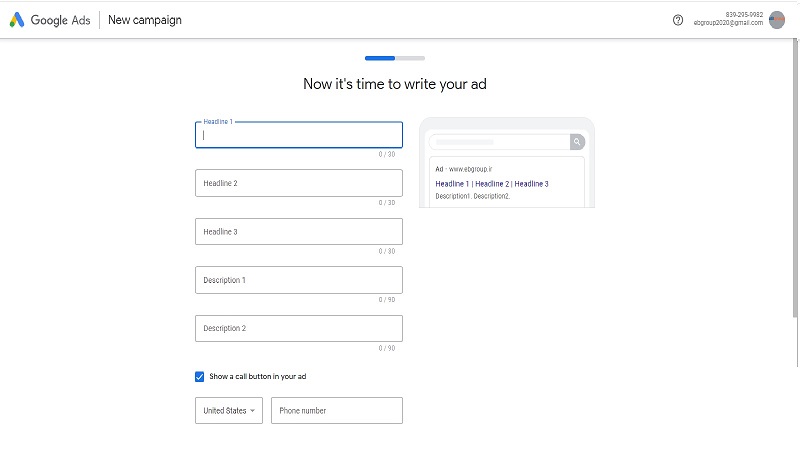
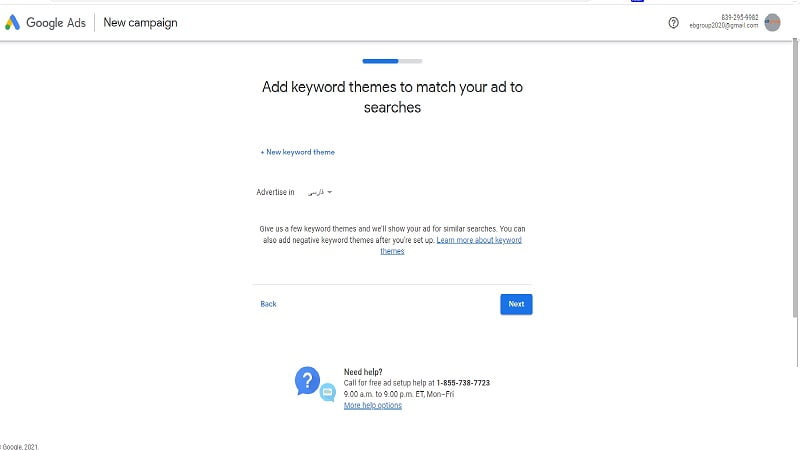
- تنظیمات مکان (مکان حضور شما و ارسال تبلیغات)
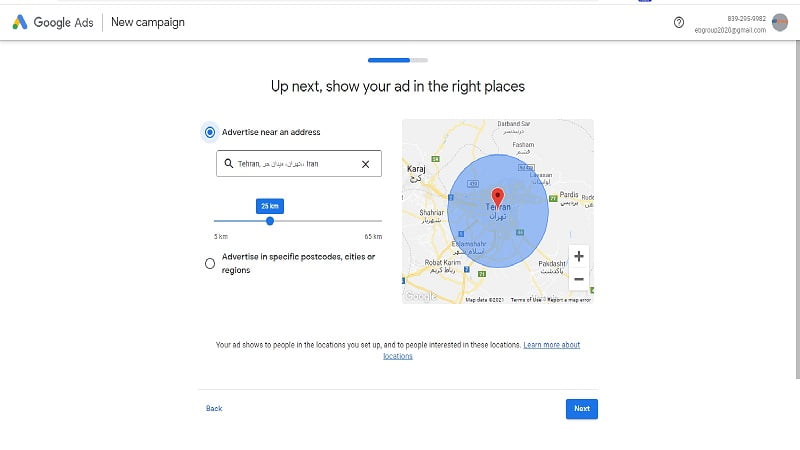
- بودجه (مقدار مبلغ برای کمپین پرداخت به ازای هر کلیک PPC)
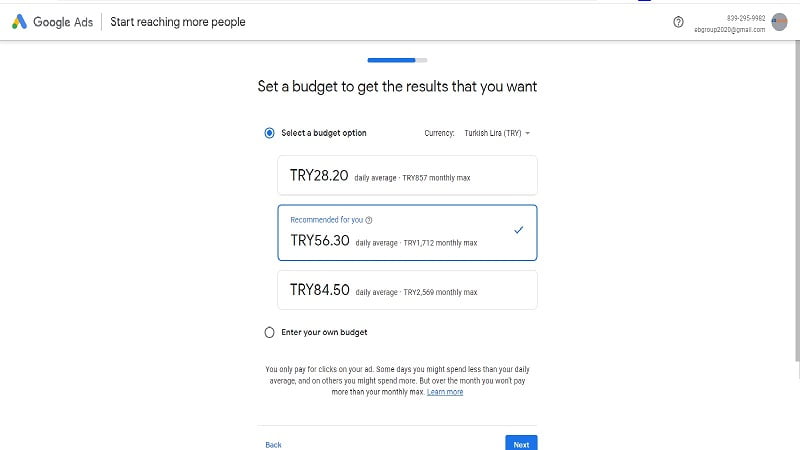
در صفحه آخر، اطلاعات صورتحساب خود را با دنبال کردن این مراحل تنظیم کنید:
روی منوی کشویی «کشور صورتحساب» کلیک کنید و کشور یا منطقهای را انتخاب کنید که آدرس صورتحساب شما در آن قرار دارد. کشور صورتحساب شما گزینههای صورتحساب موجود برای مکان و واحد پول شما را تعیین میکند.
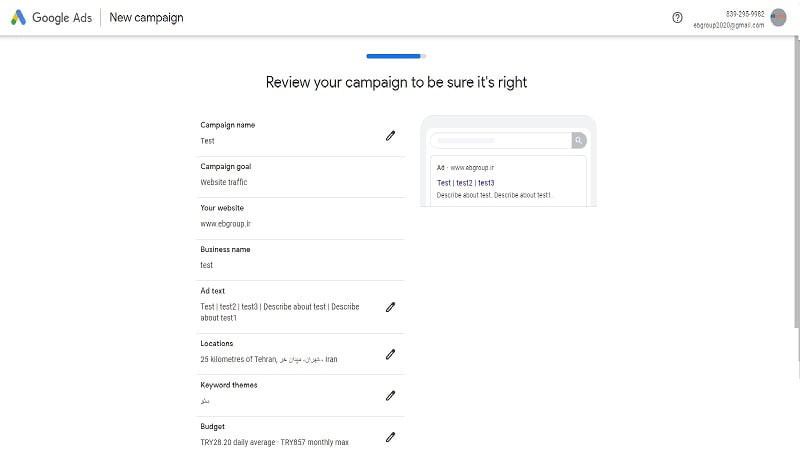
تنظیمات صورتحساب گوگل ادز
مطمئن شوید که منطقه زمانی صحیح انتخاب کردهاید. اگر نه، روی منوی کشویی کلیک کنید تا آن را تغییر دهید. گزارشها، آمار و صورتحساب شما همگی تحت تأثیر منطقه زمانی انتخابی شما قرار می گیرند، بنابراین با دقت انتخاب کنید.
اگر کد تبلیغاتی دارید (که به عنوان کوپن یا کوپن نیز شناخته می شود)، کد را در «پیشنهاد مقدماتی» وارد کنید و روی اعمال کلیک کنید.
از شما خواسته می شود که یک نمایه پرداخت موجود را انتخاب کنید یا یک نمایه جدید ایجاد کنید. «نوع حساب» شما بهطور پیشفرض روی «سازمان» است، اما در صورت لزوم، برای اهداف مالیاتی در کشورتان، میتوانید به «انفرادی» تغییر دهید.
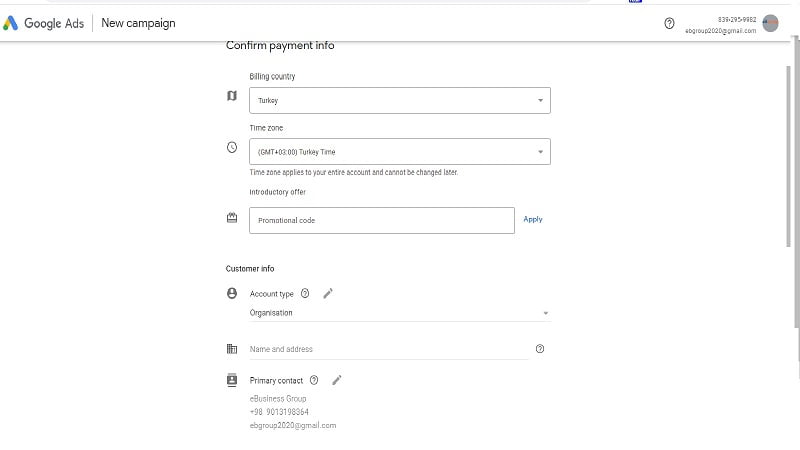
اطلاعات روش پرداختی را که میخواهید برای این حساب استفاده کنید، مانند کارت اعتباری یا نقدی، PayPal یا حساب بانکی وارد کنید.
برای ایجاد کمپین و تکمیل تنظیمات حساب خود، روی ارسال کلیک کنید.
پس از اینکه کمپین خود را ایجاد کردید و حساب خود را راه اندازی کردید، حدود یک روز طول می کشد تا تبلیغ شما تأیید و نمایش داده شود. سپس میتوانید نمایش تبلیغ خود را به مشتریان بالقوه دنبال کنید.
خدمات گوگل ادز
سرویس خدمات گوگل ادز یکی از سرویسهای شرکت ebgroup است. برای تجزیه و تحلیل و پیاده سازی کمپین، ردیابی تبدیلها و تجزیه و تحلیل بازگشت سرمایه، تنوع و آزمایش آگهی تنها چند مورد از خدمات گوگل ادز ebgroup است.
حساب کاربری تخصصی گوگل ادز
هنگامی که یک حساب کاربری در حالت تخصصی یا ( Expert Mode ) ایجاد میکنید، میتوانید در ابتدا آن را با کمپین یا بدون کمپین انجام دهید.
همانند حالت هوشمند در گوگل ادز، به حساب گوگل موجود خود وارد شوید یا یک حساب جدید ایجاد کنید. اگر قبلاً یک حساب گوگل ساختهاید (به عبارت دیگر، اگر از هر محصول دیگری از گوگل مانند Gmail استفاده میکنید)، آدرس ایمیل و رمز عبور خود را وارد کنید، سپس روی Sign in کلیک کنید.
اگر حساب گوگل ندارید یا میخواهید از آدرس ایمیل دیگری برای ورود به سیستم گوگل ادز استفاده کنید، روی ایجاد حساب در پایین صفحه کلیک کنید و دستورالعملها را برای ایجاد و تأیید حساب جدید دنبال کنید.
در صفحه «کمپین جدید»، روی Switch to Expert Mode در پایین صفحه کلیک کنید.
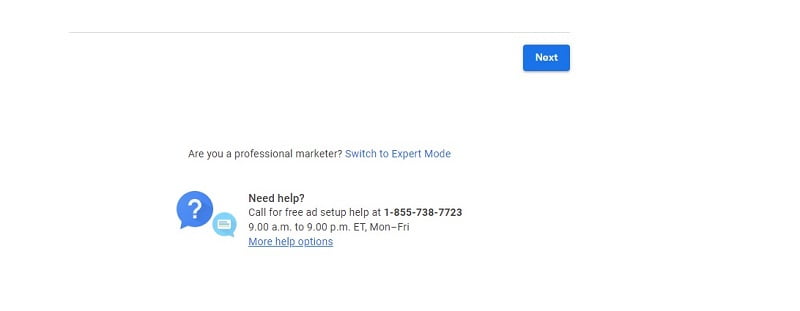
می توانید با دنبال کردن یکی از مراحل زیر، ایجاد حساب کاربری خود را با کمپین و یا بدون کمپین انتخاب کنید :
حالت همراه با کمپین
اگر در حال ایجاد یک حساب کاربری با یک کمپین هستید، باید موارد زیر همانند روش هوشمند تنظیم کنید:
- هدف کمپین
- نوع کمپین
- تنظیمات و ویژگی های کمپین بسته به نوع کمپین انتخابی شما
- گروه تبلیغات
- آگهی
- صورتحساب، از جمله روش پرداخت
برای ایجاد کمپین و تکمیل تنظیمات حساب خود، روی ارسال کلیک کنید.
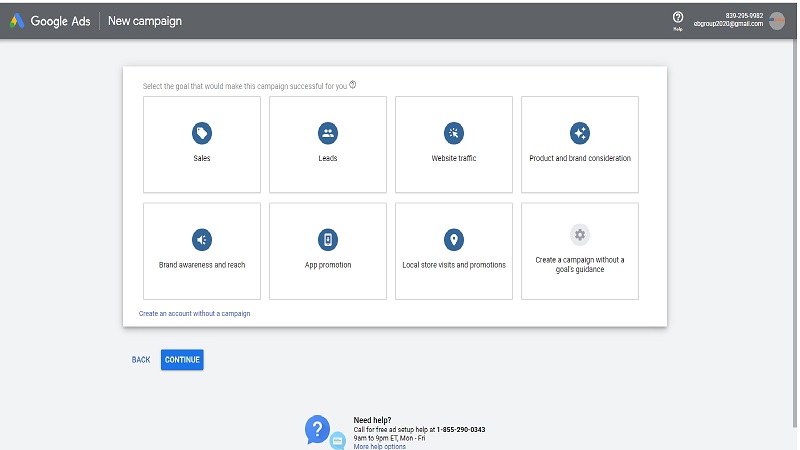
حالت بدون کمپین
برای رد شدن از ایجاد کمپین، روی ایجاد حساب بدون کمپین کلیک کنید.
اطلاعات کسب و کار خود را تأیید کنید، از جمله کشور صورتحساب، منطقه زمانی و ارز.
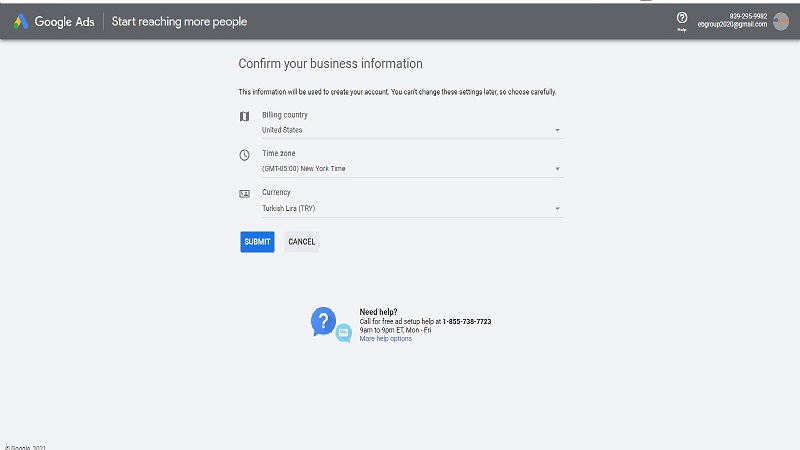
برای تکمیل تنظیمات حساب خود روی ارسال کلیک کنید.
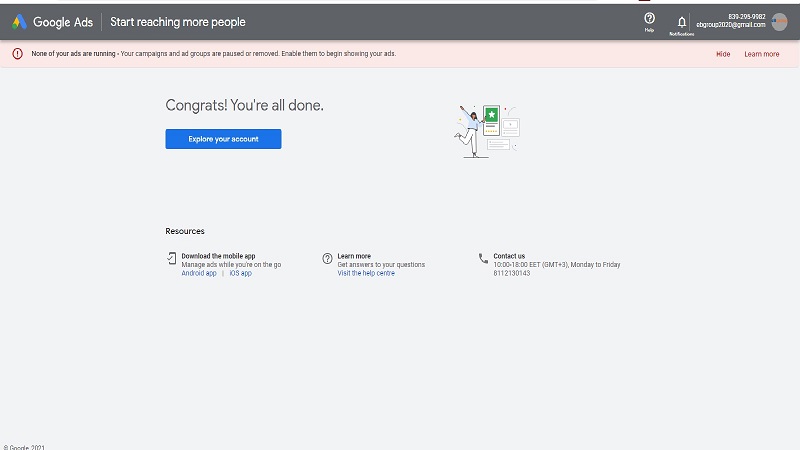
برای راه اندازی یک کمپین پس از ایجاد حساب کاربری خود، به راه اندازی اولین کمپین خود ادامه دهید.
سوالات متداول
اگر در ایجاد حساب کاربری مشکل دارید، برای اینکه مشکل سخت تر نشود پیشنهاد میکنیم در مورد مشکلات و راه حل های موجود با کارشناسان ما صحبت کنید.
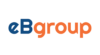







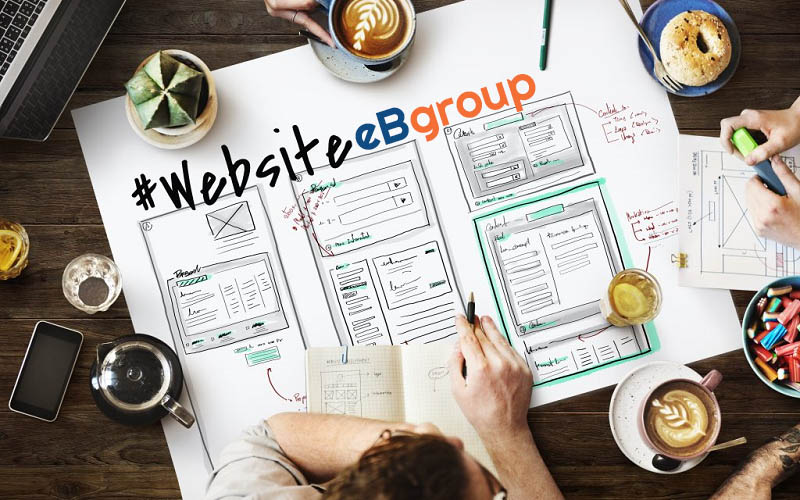

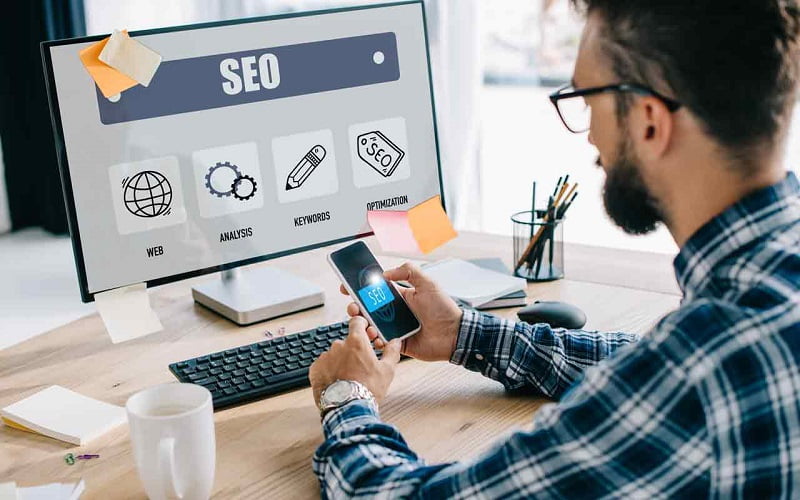
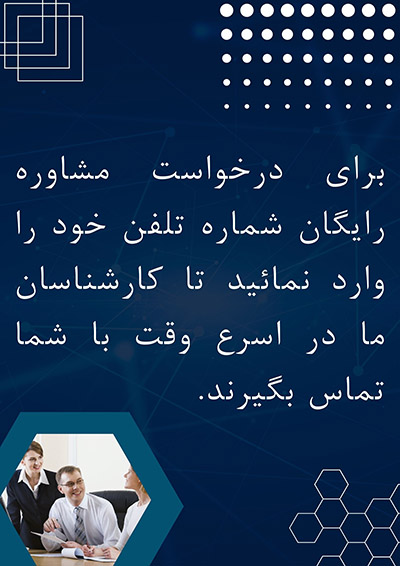
3 دیدگاه دربارهٔ «راهنمای ساخت اکانت گوگل ادز»
ممنون بابت توضیحات جامع و کاملتون
ممنون
سلام
وقتی یک حساب کاربری در حالت هوشمند ایجاد می کنم باید اولین کمپین هم ایجاد کنم یا نه؟